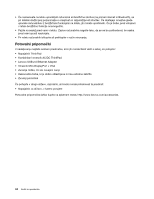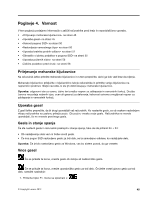Lenovo ThinkPad X1 Carbon (Slovenian) User Guide - Page 54
Safely Remove Hardware and Eject Media Varno odstranjevanje strojne opreme
 |
View all Lenovo ThinkPad X1 Carbon manuals
Add to My Manuals
Save this manual to your list of manuals |
Page 54 highlights
• Vaš računalnik ne podpira funkcije CPRM za kartico SD. • Ko prenašate podatke na bliskovne medijske kartice, kot je na primer kartica SD, ali z njih, ne smete preklopiti računalnika v način spanja ali mirovanja, dokler se prenos podatkov ne zaključi, saj se lahko v nasprotnem primeru podatki poškodujejo. Namestitev bliskovne pomnilniške kartice Opozorilo: Preden začnete nameščati bliskovno pomnilniško kartico, se dotaknite kovinske mize ali ozemljenega kovinskega predmeta. Tako boste iz svojega telesa odstranili statično elektriko. Statična elektrika lahko poškoduje kartico. Če želite namestiti bliskovno pomnilniško kartico, naredite naslednje: 1. Poiščite ustrezno vrsto reže za kartico. Glejte »Položaj krmilnih elementov, priključkov in indikatorjev računalnika« na strani 1. 2. Pazite, da so kovinski kontakti obrnjeni navzdol proti reži za kartico. 3. Kartico trdno potisnite v režo za kartico. Če za nameščeno bliskovno medijsko kartico funkcija vstavi in poženi (Plug and Play) ni omogočena, jo omogočite na naslednji način: 1. Odprite nadzorno ploščo. 2. Kliknite možnost Hardware and Sound (Strojna oprema in zvok). 3. Kliknite možnost Device Manager (Upravitelj naprav). Če se prikaže poziv za vnos skrbniškega gesla ali potrditev, vnesite geslo ali opravite potrditev. 4. V meniju Action (Ukrep) izberite Add legacy hardware (Dodaj podedovano strojno opremo). Zažene se čarovnik za dodajanje strojne opreme. 5. Sledite navodilom na zaslonu. Odstranjevanje bliskovne pomnilniške kartice Opozorilo: Preden odstranite bliskovno medijsko kartico, jo zaustavite, sicer se lahko podatki na kartici poškodujejo ali izgubijo. Če želite odstraniti kartico, naredite naslednje: 1. Kliknite trikotno ikono v opravilni vrstici, da prikažete skrite ikone. Nato z desno tipko miške kliknite ikono Safely Remove Hardware and Eject Media (Varno odstranjevanje strojne opreme in odstranitev medijev). 2. Izberite element, ki ga želite odstraniti, da zaustavite kartico. 3. Pritisnite kartico, da jo odstranite iz računalnika. 4. Odstranite kartico in jo varno shranite za nadaljnjo uporabo. Opomba: če kartice ne odstranite iz računalnika po tem, ko ste jo odstranili iz operacijskega sistema Windows, do kartice ni več mogoče dostopati. Če želite dostopati do kartice, jo morate najprej odstraniti in jo nato znova vstaviti. 40 Vodič za uporabnika